Как настроить систему видеонаблюдения: руководство для чайников
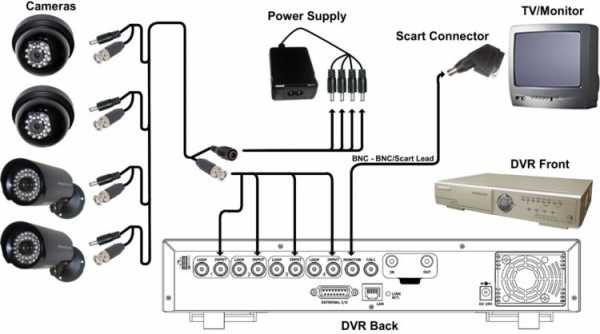 Для того чтобы правильно выполнить настройку системы видеонаблюдения, следует настроить два основных компонента: камеру и видеоригестратор.
Для того чтобы правильно выполнить настройку системы видеонаблюдения, следует настроить два основных компонента: камеру и видеоригестратор.
Как правило, процесс настройки аналоговых видеосистем, которые используются для дома, дачи, квартиры, офиса ограничивается лишь настройкой этих двух категорий. При настройке IP видеосистемы необходима установка дополнительных сетевых устройств.
Настройка через интернет
При настройке видеосистемы через интернет можно использовать несколько доступных вариантов: облачное видеонаблюдение, использование динамического адреса. При установке видеосистемы при помощи варианта облачного наблюдения ничего сложного нет.
Видеорегистратор уже при первом подключении сам зарегистрируется в сети, поэтому от пользователя не потребуется никаких действий. Если же автоматическая регистрация не произошла, то всегда можно указать IP адрес видеокамеры самостоятельно в личном кабинете. Данный вариант настройки системы достаточно прост в использовании и не потребует значительного количества времени.
Второй вариант настройки системы связан с использованием динамического ip-адреса.
Здесь каждый может пойти двумя путями: настройка непосредственно через сеть интернет, или через роутер. Но в любом случае, такой вид настройки куда сложнее и менее безопасный, чем предыдущий.
Устанавливая видеонаблюдение, используя данный вариант, всегда нужно помнить, что есть определенная степень риска, так как интернет является местом общедоступным.
Именно поэтому каждая установленная система может быть взломана. Для того чтобы настроить систему видеонаблюдения через интернет, необходимо в адресной строке браузера прописать ip-адрес устанавливаемой камеры.
Также можно воспользоваться собственным аккаунтом в системе DynDNS. При настройке системы через роутер, надо затратить чуть больше своего времени. Здесь необходимо настроить соответствующие порты и динамические адреса со всеми необходимыми параметрами. У каждого роутера интерфейс свой, поэтому чтобы грамотно выполнить процесс настройки видеорегистраторов, необходимо четко соблюдать инструкцию по конкретному виду роутера.
Настройка динамического адреса
В соответствующее поле (имя хоста) вводится собственное доменное имя, зарегистрированное в сервисе DDNS. Далее необходимо ввести логин в сервисе и пароль. Следующих шагом будет точная настройка всех необходимых портов.
Настройка видеокамер
Для настройки камеры видеонаблюдения никаких особых мер не потребуется. Здесь весь процесс практически осуществляется вручную. Для того чтобы грамотно настроить работу видеокамеры, необходимо отрегулировать фокус камеры, то есть дальность ее работы.
Выполнить данный процесс собственноручно будет весьма сложно, поэтому зачастую для такой настройки используется помощник.
То есть один человек наблюдает за камерой на мониторе, а второй человек непосредственно ручным способом регулирует данную камеру в нужное положение.
Важно помнить, что детально точная настройка камеры поможет в дальнейшем избежать негативных последствий в процессе эксплуатации. Настраивать камеру видеонаблюдения на движение и запись следует на видеорегистраторе, если это не IP видеокамера, имеющая встроенный детектор движения и возможность записи на карту памяти.
Полезное видео
Смотрите как подключиться через интернет к видеорегистратору QSee из комплекта наблюдения от компании UControl. Аналогично проходит настройка и остальных видеорегистраторов.
Заключение
Таким образом, чтобы определиться с выбором конкретной системы, а также разобраться с вариантами процесса установки, необходимо более детально ознакомиться со всеми нюансами и преимуществами каждого варианта монтажа видеосистемы. Очень важно учитывать все персональные характеристики каждого устройства. Это поможет принять верное решение, от которого в свою очередь будет зависеть надежность и длительность эксплуатации конкретной видеосистемы.
Поделиться новостью в соцсетях
svs.guru
Настройки с видеокамеры и грамотная видеосъемка
Важные настройки в ручном режиме – экспозиция и фокус
Наиболее центральные моменты видеосъемки имеют всего лишь несколько важнейших составляющих: правильная операторская стойка, выгодное расположение по отношению к объекту и ракурс, замысел экспозиции, точные, плавные движения видеокамерой и использование трансфокатора, умение видеть перспективу, но об этом чуть позже.
Основы грамотной видеосъемки
В основе видеосъемки есть составляющие, от которых зависит дальнейший успех вашего творчества. Во-первых, следует правильно выбрать положение, точку съемки и ракурс.
Неграмотные действия выбора положения в пространстве, приводит к падению качества отснятого материала, усиливает дрожание камеры и вызывает усталость оператора.
Съемка панорамы движение видеокамеры с права налево, или снизу-вверх, при ошибочной позиции, из-за физиологических свойств позвоночника, панорама не получится. Поэтому, выберите самую устойчивую, удобную для вас стойку. Передвигайтесь мелкими шагами, если необходимо движение во время съемок, — это несколько компенсирует тряску вашего видео и звуки ходьбы.
Точка съемки и ракурс
Точкой съемки принято называть место, где вы находитесь во время этого занимательного процесса, Ракурсом именуется угол между оптической осью объектива и выбранным объектом съемки, другими словами ракурс, представляет собой, угол между камерой и самой сценой.
Кадр должен строиться, и развиваться гармонично, не допуская расположения действующих лиц к вам спиной, появления препятствий между вами и объектом.
Что бы такого ни происходило, оставляйте место для маневра, более тщательно выбирая ракурс. Со временем у вас появится, своего рода, чутье в выборе точки съемок и ракурса.
Приблизить, или отдалить
Приближение и удаления объекта в кадре называется – трансфокацией, для этого в любой видеокамере есть – трансфокатор.
Удобство трансфокатора очевидно, — не сходя с места, можно выбрать тот план, который необходим. Как правило, трансфокатор необходим при съемке пейзажа, зданий и массовых мероприятий. Если учесть, что главная польза трансфокатора – возможность «выхватить» объект из общей массы, то естественно, что применим такой прием для съемки людей. Изменение фокусное расстояние объектива приводит к смене планов с крупного на дальний план, или же наоборот, что делает ваше видео грамотным, более подробным и динамичным. В большом количестве случаев не стоит зумом злоупотреблять.
Большой зум, частое приближение и удаление, только усиливает тряску, приводит в «вилянию кадров», не комфортному просмотру и снижает качество получаемого изображения.
Более оптимальным вариантом служит ваше перемещение к объекту съемки: не вместился в кадр -отойти, а чрезмерно мал — подойдите.
При увеличении кратности зума, угол обзора значительно уменьшится и может случиться, что не всё, что попадет в кадр по плану съемок.
Как кадрировать изображение
Объектив, не соответствует возможностям глаза человеческого и не способен видеть все подробности.
Надо учиться «отсекать ненужное», а чтобы лишнее не портило кадр, следует производить видеосъемку соответствующим образом.
Основной предмет, главный герой съемки должен занимать большую часть кадра, если вы находите его выразительным, или фон не соответствует вашему замыслу.
Когда видеосъемка не имеет действующих лиц, например, пейзажа и архитектуры, следует так же убирать всевозможные артефакты: неприглядные урны, надписи и тому подобное.
Портретная съемка тоже имеет свои особенности, и здесь старайтесь помещать объект съемки ближе к центру цельного кадра, помня, что разрешение линз объектива в центре выше.
Планы съемки
Планы классифицировать принято по их крупности, а так же расположению и по смысловой нагрузке. В этой небольшой статье будет затронуто основное, самое важное, деление – крупность и расположение.
В большинстве случаев оператор начинает съемку с дальнего плана, чтобы сразу было понятно место и время действия, где совсем необязательно, что бы человек, или масса людей заполняли в кадре много пространства, — они вообще могут отсутствовать.
Если мы возьмем документальные фильмы о древних цивилизация, истории о дикой природе, то это станет отличным примером.
Общий план, или по-другому, ростовой, строится так, что человек может заполнить в вертикальной плоскости практически весь кадр. Такие планы завязывают с местом действия, делая акцент на предлагаемые обстоятельства, касающиеся избранного героя.
Далее — средний план, делящейся на первый средний и второй средний.
Первый кадрируется, где-то, в районе пояса, второй ниже пояса, крупный, а так же детальные планы включают в себя последние два, где надо показать подробности объекта, чувства и накал эмоций.
Надо признать, что названия, расположения планов в многочисленных школах мира преподносятся и называются по-разному, меняется терминология, но суть остается одной.
Есть случаи, где в терминах нет совсем необходимости, если, к примеру, герой в объективе движется.
Ваше видео будет правильно построено, если планы будут выглядеть так: Дальний – средний – крупный – средний дальний. Еще: крупный – дальний — средний – крупный — дальний. Главное, чтобы одинаковые планы не располагались друг с другом рядом (есть исключительные случаи, например, люди, смотрят друг на друга). Эти примеры касаются фиксированных кадров, и где действия объектов съемки постоянно сопровождаются видео оператором и относятся к большинству видов съемки.
Ручной режим настройки экспозиции
В видеокамерах выдержки и диафрагмы можно настраивать вручную.
Настройки выдержки требуются при видеосъемке движения объектов. Чтобы такой объект стал четче, требуется выставить такую выдержку, как можно короче. Выдержка 1/100 меньше 1/50 с. Подчеркнуть движение в кадре следует сделать выдержку чуть длиннее, но камеру на длинных выдержках держать куда сложнее. В таких случаях требуется штатив и другие приспособления для стабилизации.
Войдя в ручное управление, автоматика уже не управляет экспозицией, учтите это и проконтролируйте этот важный процесс.
Настройка баланса белого
Баланс белого нужен для точного отображения белого цвета. Белый цвет бывает «теплым», или же «холодным» и «нейтральным», а значит, правильным.
Автоматическая установка баланса у современных цифровых видеокамер, предлагает вполне сносные варианты, но все же, при комнатном освещении, автомат ожжет работать не правильно.
Избежать этого вам помогут предустановки в меню: «дневной свет», «лампы накаливания», «солнце в дымке», «снег» и другие, но на практике, эффекта от них очень мало, и гораздо лучше научиться выставлять «баланс белого» самому, это не так трудно.
Выбираем ручной баланс белого, наводим камеру на чистый белый лист бумаги, или материал расположенном в месте съемок, и настраиваем вручную. Если у листа пропадает оттенок, например, синий и вы видите белый лист – у вас получилось!
В такой короткой статье невозможно описать многие нюансы даже для начинающего видео оператора, вам самим надо осознать, что видео вам нравится, и вы готовы продолжать развивать свои навыки, а опыт приходит со временем. Больше читайте специальной литературы, смотрите видео более опытных владельцев видеокамер. Узнайте мнение о вашей съемке у родственников и друзей, попросите дать стороннюю оценку, которая всегда более объективна. Удачи и читайте новые статьи, и вы непременно найдете для себя, что-то полезное.
Помните, что в дальнейшем, самые главные ваши успехи в видеосъемке и монтаже будут, если вы внимательно будете смотреть кинофильмы и выпуски новостей. На ТВ и в кино работают профессионалы и вам остается только терпеливо фиксировать последовательность кадров, их длительность, цветовую гамму и прочие фишки мастеров создания видео.
donkovie.ruКак настроить камеры видеонаблюдения с помощью OSD меню
Часто после покупки и установки системы видеонаблюдения, ее владельцы или заказчики недовольны качеством видеоизображения. Зачастую проблема не в том, что оборудование не качественное или не правильно проведен монтаж. Просто нужны грамотная отладки и настройка оборудования. И вот здесь возникает множество нюансов.
Большинство проблем, связанных с качеством изображения вызваны неправильной настройкой камер для работы в различных погодных условиях и времени суток. Нужно сказать, что возможности любой видеокамеры для систем наблюдения зависят от ее процессора. Для настроек его работы во многих камерах есть экранное меню “On Screen Display”.
Все камеры, имеющие функцию OSD, дают возможность настраивать основные параметры, такие как контраст, яркость, баланс белого и другие. Кроме того можно настраивать и дополнительные функции, расширяющие возможности видеокамер, к которым относятся компенсация задней засветки, многозонный детектор движения, настраиваемые маскированные зоны и т.д.
Благодаря данному меню можно управлять работой процессора, что позволяет настроить видеокамеру оптимально.
Экранное меню у разных производителей камер видеонаблюдения могут быть совершенно разными. Часто в инструкции к камерам нет подробного описания, как настраивать экранное меню. Поэтому самостоятельно настроить его правильно — задача не из простых.
Монтажники систем видеонаблюдения в большинстве своем могут настроить камеры, благодаря своему опыту, т.к основные функции всех камер наблюдения одинаковы. Однако новичку разобраться в настройках очень сложно.
Поэтому в данной статье мы подробно распишем функции видеокамер и их настройку с помощью экранного меню.
Начнем с того, что различные камеры работают в разных условиях, не зря они делятся на внутренние и наружные. Камера может работать в помещении с искусственным светом, а на улице должна выдавать качественную картинку и днем и ночью. Это означает, что при работе камер освещенность, спектр и цветовая температура света будут разными, а значит, и настройки камеры работающей в разных условиях.
Начнем с настроек камер, работающих в помещениях с искусственным освещением, где работают лампы дневного света. Главная проблема в таких помещениях – сильное отражения света от стен, мебели и предметов интерьера.
Обычно цветовая температура ламп дневного света находится в интервале 4000-6500 К, а спектр излучения — в диапазоне 350-730 нм. А значит необходимо устранить засветку объектива камеры настройкой следующих параметров:
Режимы настройки скорости затвора (SHUTTER) – данный параметр имеет автоматический и ручные режимы. Скорость срабатывания электронного затвора обычно имеет показатели 1/50, 1/60, 1/120 и т.д. Эти цифры означают доли секунды, в течение которых открывается электронный затвор и происходит накопление света. Если помещение ярко освещено, то параметр лучше всего устанавливать не более 1/50.
В режиме срабатывания затвора есть также пункт FLK. Этот режим позволяет избавиться от мерцания изображения, которое проявляется при искусственном освещении и частоте сети не кратной 50 Гц. Для России этот параметр применять не нужно, т.к. частота сети у нас всегда равна 50 Гц.
Режим AGC (Automatic Gain Control) – означает автоматическую регулировку усиления. AGC автоматически подстраивает уровень сигнала в зависимости от условий освещенности. Благодаря этому режиму можно компенсировать засветку или полностью или частично.
Обычно экранное меню камер наблюдения имеет либо ступенчатую регулировку усиления (LOW, MIDDLE, HIGH, OFF) либо относительно плавную, которую можно регулировать с помощью ползунка.
С режимом AGC связана еще одна важная функция D-WDR – обозначающая расширение динамического диапазона. Она нужна для того , чтобы при одновременной съемке ярко освещенных и затененныых объектов, например, предметов на фоне окна. Без этой настройки камера может неправильно передавать детали объекта, находящегося в тени, делая его еще более темным. Функция D-WDR усредняет яркость изображения, делая его более контрастным.
В некоторых камерах, имеющих функцию D-WDR может быть два режима работы: для улицы (OUTDOOR) и внутри помещения (INDOOR), поэтому настройку нужно делать, исходя из местоположения видеокамеры.
Функция подавления прямой засветки объектива – HLC (Highlight Compensation – компенсация задней засветки) либо же – BLC (Backlight Compensation), SBLC (Super Backlight Compensation) предназначена для уменьшения влияния источников света, «ослепляющих» камеру, если источник света бьет прямо в объектив.
Из-за засветки качество видеосъемки значительно падает.
Компенсация задней засветки BLC имеет автоматический и ручные режимы. В ручном режиме позволяет выделить зоны, по которым будет вестись обработка. Позонная настройка данного параметра требуется в случае, когда в кадре, одновременно находиться источник света и объект, который требуется идентифицировать.
При включении функции HLC происходит автоматическая маскировка источника яркого света. При этом видеоизображение существенно лучше и отражает объекты, находящиеся как перед источником света, так и за ним.
Также в камерах видеонаблюдения очень важна настройка цветопередачи. Для этого используется регулировка баланса белого цвета (WHITE BALANCE). Тут также есть несколько режимов, а именно: режим автоматического управления, режим автоматического отслеживания и ручной режим. Они дают возможность повысить качество изображения в сложных условиях освещённости, настраивая соответствие цветовой гаммы изображения, получаемого при съёмке с истинной цветовой гаммой объекта съёмки.
Видеокамеры имеют несколько режимов регулировки баланса белого цвета:
ATW — автоматическая настройка баланса белого в пределах температуры цвета в пределах 1800°K ~10500°K.
AWC – автоматическое слежение за балансом белого, когда камера автоматически подстраивает баланс белого исходя из меняющейся обстановки и освещенности.
MANUAL – режим ручных настроек. Нужен в том случае, если в автоматическом режиме неверно отображаются цвета. Благодаря этой настройке можно вручную установить уровень красного и синего цветов с помощью ползунков.
При настройках баланса белого цвета можно воспользоваться следующими меню:
AWC→SET – адаптационные настройки баланса белого. В целях получения оптимальных настроек следует навести камеру на белый лист бумаги и нажать кнопку ENTER. В случае изменения параметров освещения (например, замены ламп накаливания на флуоресцентные) процедуру необходимо будет повторять.
INDOOR (внутри помещения) – если камера установлена внутри помещения, можно использовать этот режим, задающий баланс белого для цветовой температуры, лежащей в пределах 4500°K~8500°K.
OUTDOOR (вне помещения) – автоматическая настройка баланса белого в пределах температуры цвета 1800°K~10500°K. – в таком температурном диапазоне находится солнечный свет в течение суток. Установка баланса белого в режим OUTDOOR часто дает правильную цветопередачу при применении камеры на улице.
Основные проблемы при работе камер на улице это:
• засветки, вызванные бликами и отражениями света от различных объектов.
• изменение условий освещенности. В пасмурную погоду или вечером изображение качество изображения ухудшается из-за недостаточно освещенности, а также увеличивается зашумленность изображения.
Засветки и блики можно убрать с помощью тех же функций, что мы уже описали.
В яркий же солнечный день освещенность на улице гораздо выше, чем в помещении с искусственными источниками света, поэтому в первую очередь нужно произвести настройку электронного затвора или степени открытия диафрагмы (IRIS).
Если же после регулировок полностью устранить засветку не удастся, то нужно использовать функции WDR или BLC.
При настройке уличной камеры посредством экранного меню следует выставить автоматическую регулировку усиления (AGC) в значение HIGH или MIDDLE – благодаря чему колебания освещенности не будут оказывать значительного влияния на яркость изображения.
Для того же чтобы минимизировать влияние шумов на видеосигнал при изменении освещенности, нужно задействовать функцию шумоподавления (DNR – Dynamic Noise Reduction).
При настройке камеры для съемки на улице темное время суток, как правило нужно переходить в черно-белый режим, т.к. чувствительность камеры в этом режиме выше, чем в цветном. Поэтому при настройке камеры, которая ведет съемку и днем, и ночью в первую очередь нужно выставить режим работы на «авто» (“AUTO”) в главном окне меню.
Автоматическая смена режимов «день» и «ночь» позволяет устанавливать автоматический и ручной режимы работы. Ручная настройка позволяет принудительно устанавливать чёрно-белый или цветной режим.
Автоматический режим при недостаточной освещённости переключает камеру в чёрно-белый режим работы. Для автоматического режима так же можно настроить условия работы, например задержку по времени, это позволит исключить ложные переключения, при кратковременном перекрытии объектива. В некоторых случаях режим автоматического перехода «день/ночь» может содержать расширенные настройки.
Некоторые модели камер содержат функцию компенсации засветок, вызванных инфракрасными осветителями при наблюдении в ночное время – Smart IR. При этом автоматически регулируется величина сигнала при его обработке процессором до приемлемого уровня, при котором на полученном изображении засветки будут минимальны, либо будут отсутствовать вообще. Доступ к настройке Smart IR можно получить через экранное меню.
Smart IR также позволяет задать области крана, в которой будет срабатывать компенсация засветки. Для задания области следует выбрать пункт Area меню IR SMART. В появившемся подменю можно изменять размер области по высоте (height), ширине (width), перемещать область вверх-вниз (top/bottom) и влево-вправо (left/right).
К сожалению, не все модели камер способны производить съемку в ИК-спектре. В случае, когда камера не чувствительна к ИК-освещению, ночную съемку можно проводить, используя функцию SENS-UP, позволяющую включить режим накопления.
Принцип работы режима накопления построен на особенности ПЗС-матрицы: она может накапливать заряд в светочувствительных ячейках в течение длительного времени, формируя изображение даже в полной темноте. Режим накопления также хорошо подавляет шумы. Фактически режимы работы SENS-UP — это длительная выдержка электронного затвора.
Например, обозначение режима SENS-UP x64 означает, что снятие «картинки» с матрицы будет происходить через время равное 1/50*64 секунды, т.е. в 64 раза медленнее, чем самое большое время срабатывания электронного затвора камеры (обычно это время равно 1/50 секунды).
Для подавления шумов при ночной съемке применяются различные алгоритмы цифровой фильтрации. Один из них — алгоритм 3DNR, который анализирует не только двумерный сигнал, но и временную последовательность кадров, т.е. третью координату. Если за короткий промежуток времени просуммировать сигнал, представляющий собой несколько картинок, то шум частично компенсирует сам себя. Уровень шумоподавления обычно лучше выставить либо на максимальное, либо на близкое к максимальному значение.
Также экранное менб камер видеонаблюдения имеет дополнительный функции. Они следующие:
Сервисная функция «Имя камеры»(CAMERA ID) — позволяет присвоить каждой камере свой текстовый идентификатор (например, номер камеры или описание мета установки) и задать область его отображения в кадре.
Функция «Детектор движения» (MOTION DET) — имеет ряд настроек (выбор зоны, чувствительности и т.д.), функция направлена на повышение эффективности наблюдения, в случае определения движения, камера выдаёт соответствующие сообщение, что привлекает внимание оператора и сокращает время реакции.
Функция «Настройка скрытых зон»(PRIVACE) — позволяет скрыть зоны не желательные для контроля системы наблюдения.
Комбинаций настроек видеокамер с помощью экранного кенб превеликое множество, однако важно знать, что означает тот или иной параметр и как с помощью него настроить видеоизображение, чтобы получить качественную картинку.
zapishemvse.ru
Настройка видеонаблюдения своими руками
Содержание:
- Настройка системы видеонаблюдения
- Как настроить камеру видеонаблюдения
- Видео: Как настроить ip систему видеонаблюдения?
Каждая система видеонаблюдения включает в себя аппаратную и программную часть. В свою очередь, аппаратная часть состоит из фиксирующих устройств – детекторов, камер и вспомогательных – динамиков, внешних микрофонов, дополнительных модулей ИК-подсветки и т.д. Передающие элементы представлены кабельными сетями, сетевыми концентраторами и коммуникаторами, усилителями сигнала, переходниками, преобразователями и другими деталями. Для того чтобы вся система заработала, необходима настройка видеонаблюдения.
Внешнее управление осуществляется с помощью компьютеров или специализированных модулей, предназначенных для PTZ-оборудования. Программная часть состоит из прошивок, предназначенных для различных видов оборудования – видеорегистраторов, камер и роутеров.
Настройка системы видеонаблюдения
Основными компонентами системы видеонаблюдения считаются сами камеры и видеорегистратор. Для большинства охраняемых объектов – квартир, частных домов и дач вполне достаточно этих двух составляющих. В более сложных системах IP-наблюдения используются дополнительные сетевые устройства.

Настройка и наладка видеонаблюдения может быть выполнена разными способами, в зависимости от типа оборудования и способа его подключения. Широкое распространение получило подключение видеосистемы через сеть Интернет. В одном из вариантов регистрация первого подключения камеры осуществляется через сеть облачного провайдера. В некоторых случаях может потребоваться IP-адрес устройства.
Слабым звеном подключения к Интернету является возможность несанкционированного взлома и проникновения в систему посторонних лиц. В случае подключения с помощью роутера, создается угроза для других устройств в том числе и для компьютера.
Подключение видеонаблюдения через сеть интернет считается дорогостоящим вариантом, поскольку требует выделения отдельной линии. Однако само подключение очень простое с помощью статического IP, вводимого в адресную строку браузера.

Использование роутера требует настройки соответствующих портов, а при наличии динамического адреса – его параметров. Несмотря на разницу интерфейсов, общие действия по настройке будут одинаковыми. Для того чтобы настроить динамический адрес необходимо в поле «имя хоста» ввести доменное имя, зарегистрированное в DDNS. После этого вводятся логин и пароль, заданные в сервисе. Период обновления означает частоту слежения за изменениями динамического адреса.
При настройке роутера назначается любое имя, наиболее удобное для пользователя. Далее выбираются внешний и внутренний начальные порты. К первому поступают обращения из интернета, а ко второму привязано видеонаблюдение. После этого вводится IP-адрес, а конечные порты и поля, заполненные по умолчанию, остаются неизменными.
Как настроить камеру видеонаблюдения
На следующем этапе можно приступать к настройке камер видеонаблюдения. После монтажа видеокамер необходимо выполнить регулировку их наклона в вертикальной плоскости и углы поворота по горизонтали. Таким образом, обеспечивается наиболее полное покрытие заданного сектора обзора. При наличии поворотного устройства все регулировки могут быть сделаны при помощи PTZ, непосредственно с пульта управления.
Однако в бюджетных системах подобное оборудование используется очень редко, поэтому все регулировки осуществляются ручным способом. Для этого потребуется помощник, который будет контролировать полученное изображение на экране и корректировать дальнейшие действия. Процесс настройки можно упростить, если воспользоваться тестовым монитором, подключаемым в непосредственной близости от установленной видеокамеры.

Для камер, имеющих фиксированное фокусное расстояние таких настроек будет вполне достаточно. При наличии варифокального объектива потребуются дополнительные настройки фокусного расстояния до тех пор, пока не будет получен требуемый размер изображения. После этого остается лишь подстроить нужный уровень резкости.
Элементы настроек располагаются на самом объективе, или выводятся отдельно на корпус видеокамеры. Это создает дополнительные удобства, поскольку снимать крышку уже не требуется.
Очень часто требуется настроить камеру видеонаблюдения на движение и последующую запись. Для этой цели используется видеорегистратор. При использовании IP-камер видеорегистратор уже не нужен, поскольку они оборудованы встроенными детекторами движения и возможностью записывать информацию на карту памяти.
electric-220.ru
особенности установки, настройки и обслуживания цифровых систем
Цифровая система видеонаблюдения представляет собой систему наблюдения, способную захватывать изображения и видео, которые могут быть сжаты, сохранены или отправлены по сетям связи. Такие системы могут использоваться практически для любой среды.
Общие данные
Основное различие между цифровым видеонаблюдением и аналоговым в том, что первое способно захватывать и сохранять видеосигнал в цифровом формате. Поскольку данные записываются в цифровой среде, это устраняет необходимость в любом преобразовании. Большинство решений могут управляться из любого места и обеспечивать взаимодействие. Камеры подключены к сети, а кадры архивируются в цифровой форме, что считается экономичным для большинства предприятий.
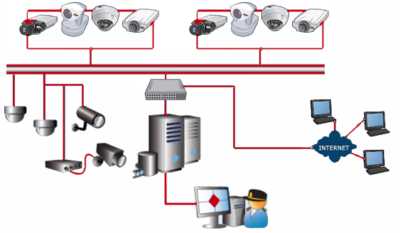 Существует множество преимуществ, связанных с рассматриваемыми средствами. По сравнению с аналоговыми, комплекты IP видеонаблюдения легче устанавливать и использовать.
Существует множество преимуществ, связанных с рассматриваемыми средствами. По сравнению с аналоговыми, комплекты IP видеонаблюдения легче устанавливать и использовать.
Они имеют превосходное качество для видео и звуковых данных, а по сравнению с аналоговым сигналом цифровая информация может передаваться быстрее. Кроме того, у видео или изображений нет проблем с ухудшением качества.
Масштабируемость также лучше, чем у традиционных аналоговых систем. Камеры могут обеспечить более широкие углы обзора и четкость для захваченных изображений или видео. По сравнению с аналоговым цифровое видеонаблюдение является более рентабельным.
Эти решения также могут закрыть пробелы в области обеспечения безопасности в отличие от аналоговых систем с помощью распределенного интеллекта.
Производительность среди сотрудников, которые занимаются вопросами безопасности и мониторинга, становится выше благодаря возможностям систем IP видеонаблюдения.
Принцип действия
IP-камера фиксирует и отправляет видеоматериалы по IP-сети, что позволяет пользователям просматривать, записывать, сохранять и управлять своими изображениями видеонаблюдения локально или удаленно по сетевой инфраструктуре. Эта камера IP-безопасности может быть размещена везде, где есть IP-подключение к сети. Она имеет свой собственный IP-адрес и, в отличие от веб-камеры, не требует подключения к ПК для работы.
Наряду с потоковой видеосъемкой камеры IP-сети могут включать в себя ряд дополнительных функций, таких как панорамирование / наклон / масштабирование, обнаружение движения, аудио-наблюдение, интеграция с сигнализациями и другими системами безопасности, автоматические оповещения, интеллектуальная видеоаналитика и многое другое. Многие IP-камеры также могут отправлять несколько потоков видео, используя различные технологии сжатия для просмотра в реальном времени и архивирования.
Типовая схема
Для связи между компонентами используется витая пара. В видеорегистраторе находится приемник, а в камере передатчик видео. Такое решение дает создать высококачественное видеонаблюдение. Сетевой коммутатор предоставляет подсоединение большего числа камер. Сетевой видеорегистратор необходим для записи, отображения и хранения записанного материала. Через интернет реализуется доступ к IP видеонаблюдению. С помощью модема или Ethernet-кабеля коммутатор соединяется с маршрутизатором, который имеет доступ в интернет. Удаленный доступ к камерам и регистраторам создается после осуществления настроек.

Базовые компоненты
Камеры. IP-камеры – это камеры интернет-протокола, которые позволяют домовладельцам и предприятиям просматривать видеоизображение с камеры через любое интернет-соединение, доступное через компьютер или 3G-телефон. Интернет-протокол – это протокол, используемый для передачи данных через сеть с коммутацией пакетов с использованием пакета интернет-протокола, также называемого TCP / IP. О принципах действия и устройстве видеокамер предлагаем прочесть здесь.
Сервер. IP-сервер является сердцем цифрового видеонаблюдения. Он напрямую взаимодействует с камерами – запрашивает изображения, передает изображения клиентам и сохраняет их для просмотра. Сервер работает как автономное приложение на автономном оборудовании или в виртуальных средах.
Кабели. В IP видеонаблюдении применяется кабель «витая пара» или Ethernet. Передаваемые сигналы можно разделить на видеосигнал, питание и вспомогательные сигналы. У «витой пары» существуют такие разновидности, как UTP, FTP и STP, которые отличаются типом экранирования. Если вам необходимо увеличить длину кабеля UTP, то потребуется применение активных и пассивных усилителей.
Программное обеспечение. Программное обеспечение для управления видео является ключевым компонентом любого решения для видеонаблюдения. Это программное обеспечение, которое предоставляет инструменты для мониторинга и анализа наблюдений, а также записи.
Хотя стандартный веб-браузер часто позволяет удаленно просматривать, для просмотра и управления несколькими камерами требуется отдельное программное обеспечение для управления видео.
Бесплатные программы для видеонаблюдения
Программное обеспечение видеонаблюдения, как правило, имеет графический пользовательский интерфейс (GUI), который удобен для пользователя и легко адаптируется к масштабируемой системе видеосети. Некоторое программное обеспечение для наблюдения пользователю сотового телефона проверять камеры, перематывать назад и просматривать записанные кадры и даже изменять частоту кадров при просмотре любой камеры в беспроводной сети.
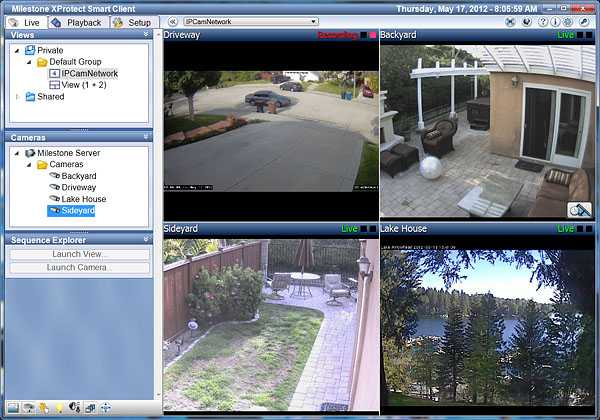 Самое основное программное обеспечение камеры IP-наблюдения обеспечивает просмотр в реальном времени, запись и извлечение видеоматериалов. Более продвинутые программные платформы предлагают одновременный просмотр нескольких камер и несколько режимов записи (включая непрерывную, запланированную и инициированную запись).
Самое основное программное обеспечение камеры IP-наблюдения обеспечивает просмотр в реальном времени, запись и извлечение видеоматериалов. Более продвинутые программные платформы предлагают одновременный просмотр нескольких камер и несколько режимов записи (включая непрерывную, запланированную и инициированную запись).
Другие функции могут включать в себя возможность обработки больших файлов изображений с высокой частотой кадров, возможностью быстрого поиска, контролем панорамирования / наклона / масштабирования, поддержкой звука и удаленным доступом через веб-браузер, а также сотовые телефоны и другие карманные устройства.
Ниже представлено бесплатное программное обеспечение, которым можно воспользоваться при построении собственной системы цифрового видеонаблюдения.
XProject Go. Имеется free-версия флагманского продукта XProject Go. Данная версия поддерживает максимум восемь IP-камер и один сервер, позволяет хранить архив на протяжении пяти дней.
ZoneMinder. Свободное программное обеспечение с открытым исходниками также подойдет для видеонаблюдения. Работает на любом дистрибутиве Linux.
Axxon Next. Разработчиком является российская компания ITV. Axxon Next – это открытая программная платформа с дружелюбным для пользователя интерфейсом.
Xeoma. Бесплатный режим дает использовать не более 8 источников видео и не более трёх модулей.
Сравнение технологии IP и AHD
AHD стандарт является следующим поколением стандартов HD-CVI и HD-TVI. Аналоговые HD стандарты были созданы в основном для обновления старых систем, чтобы не менять уже проложенные кабеля. А также для обеспечения работой тех специалистов, которым было не осилить IP технологию, установка аналоговых HD камер ничем не отличается от устаревших аналоговых систем.
К плюсам IP видеонаблюдения можно отнести:
- качество изображения
- масштабируемость
- просмотр на мобильных гаджетах
- выгода в системах с большим количеством камер
Минусами являются – недешевое программное обеспечения для записи архива, необходимость создания новых компьютерных сетей для системы, цена за оборудование.
Достоинства AHD систем:
- простота установки
- просто создавать гибридные системы
- при переходе от аналоговых систем действующая кабельная сеть может быть применена
Недостатками являются – для больших систем дорого протягивать кабели, стоимость AHD видеорегистраторов в сравнении с IP.
Уличное цифровое видеонаблюдение
При наружном использовании подойдут фиксированные или pan-tilt-zoom камеры (PTZ). Pan-tilt-zoom-камера – камера, которая поддерживает удаленное управление направлением и зумом.
Фиксированные камеры, как правило, более экономичны, а PTZ-камеры могут покрывать большую площадь с 360-градусным диапазоном вращения, что помогает им заменять несколько неподвижных камер.
Погодостойкие или со встроенными обогревателями или кулерами также являются некоторыми из вариантов, которые говорят сами за себя.
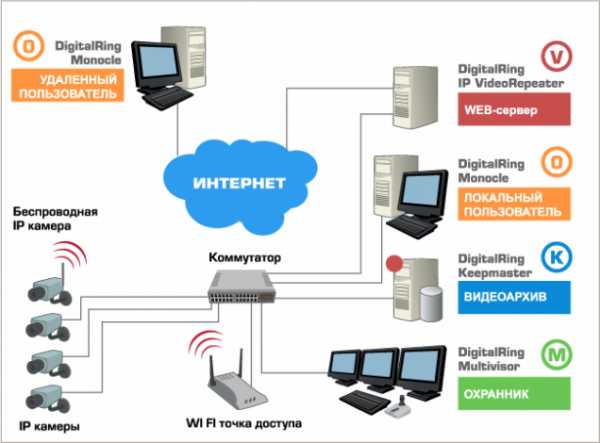 Плохое освещение – одна из самых распространенных причин плохого изображения. Для достижения наилучших результатов необходимо, чтобы освещение было достаточным и сбалансировано в диапазоне обзора каждой камеры. Свет должен быть направлен на объект, а не прямо в объектив. Неравномерное освещение может быть вызвано числом
Плохое освещение – одна из самых распространенных причин плохого изображения. Для достижения наилучших результатов необходимо, чтобы освещение было достаточным и сбалансировано в диапазоне обзора каждой камеры. Свет должен быть направлен на объект, а не прямо в объектив. Неравномерное освещение может быть вызвано числом
таких факторов, как использование прожекторов, слишком много солнечного света, света
что отражается на блестящих объектах, или просто отсутствует. Для улицы подойдут CCD камеры с CMOS матрицами день/ночь.
Сильный свет, направленный к объективу, вызывает высокие контрасты. Это может привести к тому, что лицо человека будет скрыто в тени, что может сделать идентификацию трудной или даже невозможной. Неравномерное освещение также может затруднить определение того, отражает ли небольшое изменение в кадре реальное изменение окружающей среды или же оно является результатом освещения. Чтобы избежать этих проблем, важно использовать правильную камеру и правильное освещение. Эти два параметра зависят друг от друга. При установке камеры выберите динамическую область, чтобы камера была отрегулирована в соответствии с динамикой света в области, которую она будет контролировать.
Установка цифрового видеонаблюдения
Первым делом в создании является выбор камер и их местоположений. Последнее должно обеспечить максимальный охват по желаемой области.
Внутреннее использование: кухня, боковые окна, лестница или спальня дома, а также задняя часть магазина или склада, офис лучше контролируется с помощью скрытых камер.

Купольные или bullet камеры обычно используются для контроля передних и задних дверей. Bullet-камера – это камера в вытянутом корпусе со встроенным объективом и кронштейном.
Если вы собираетесь следить ночью, вам нужна камера с низким освещением или ночным видением с инфракрасными датчиками вокруг объектива, чтобы осветить темную область.
Расположите объектив камеры на ваш объект, а простые винты помогут закрепить камеру к потолку или стене, если крепежные винты не включены. Bullet-камеры имеют отверстия для крепления к стене или потолку. Некоторые купольные камеры монтируются как детектор дыма; вы устанавливаете кронштейн, а камера поворачивается на кронштейне. Другие требуют сначала снять купол, а затем вы установите камеру на потолок и установите купол. Вы можете вернуться позже, чтобы отрегулировать положение или объектив.
Размещение камеры
Размещение камеры можно охарактеризовать как обзорным, так и подробным. Размещение камеры влияет на разрешение, частоту кадров и используемый кодек.
Обзор. Камера с обзорной сценой контролирует большую площадь, такую как автостоянка или камера движения, которая просматривает заторы транспортных средств или количество припаркованных автомобилей. Поскольку детали не важны, камеры стандартной четкости с использованием широкоугольного объектива могут быть достаточными. Предпочтительным кодеком может быть MPEG-4 с относительно низкой частотой кадров, 1-5 кадров в секунду.
Обзорные камеры могут быть дополнены камерой с подробным представлением, сфокусированной на ключевой области, представляющей интерес, или на PTZ-камеру для обеспечения анализа в реальном времени областей, представляющих интерес, с более высоким разрешением.
Детальный вид. Размещение детального представления нацелено на наблюдение за конкретной областью интересов с более высоким разрешением, чем обзор. Детальный вид используется для контроля операций в пунктах продажи и распознавания лиц или номерных знаков. Детальный вид может иметь возможность PTZ, или камера может быть близка к предметной области или иметь объектив с длинным фокусным расстоянием. Мегапиксельные или HD-камеры могут быть применены для обеспечения достаточного количества пикселей на дюйм для точного представления объекта.
Количество камер на каждое место. Количество камер в любом здании или объекте может сильно варьироваться в зависимости от требований к охвату и характера применения. Хотя существуют небольшие помещения, где требуется только одна IP-камера, в большинстве случаев даже небольшой офис потребует большего количества камер, которые изначально ожидались бы.
Настройка IP-камеры
При настройке новой IP-камеры несколько параметров играют определенную роль в обеспечении соответствующего качества изображения и частоты кадров. При использовании MJPEG видео потоков, следующие настройки изображения могут быть настроены: разрешение, частота кадров, и качество. Установка частоты кадров определяет количество видеоданных, сгенерированных в заданный промежуток времени.
Для потоков видео MPEG-4 и H.264 можно настроить разрешение, скорость передачи и качество.
Установка скорости передачи определяет объем полосы пропускания, необходимый для видеопотока MPEG-4 / H.264.
Более высокие значения генерируют больше видеоданных каждую секунду, переводя их в более плавное видео и более точное представление поля зрения. Более высокое значение также преобразуется в более крупные размеры архивных файлов.
Частота кадров
По мере повышения качества изображения и частоты кадров повышаются также и требования к пропускной способности. Выбранная частота кадров должна соответствовать требованиям наблюдения, но она не должна быть выше требуемой и должна быть тщательно рассмотрена, так как частота кадров влияет как на пропускную способность, так и на требования к хранению.
Движущиеся изображения записываются со скоростью 24 кадра в секунду (fps).
Человеческий глаз / мозг видит изображения, захваченные с частотой 24 кадра в секунду в качестве движения.
Телевизоры используют 25 кадров в секунду (PAL) или 30 кадров в секунду (NTSC), как и аналоговые видеокамеры. Эти полные скорости движения не нужны для всех типов видеонаблюдения, и в большинстве случаев достаточно 12-15 кадров в секунду.
Ниже приведены некоторые отраслевые рекомендации:
- Кассовый аппарат, кассовые станции – от 12 до 15 кадров в секунду
- Школьные или офисные коридоры -5 кадр/с
- Парковочные места, камеры движения, обзорные сцены – от 1 до 3 кадров в секунду
- Спортивные стадионы в несезонные дни – менее 1 кадра в секунду
Движение в отношении размещения камеры
Если камера находится там, где объект перемещается к камере или вертикально, количество кадров в секунду может быть меньше, чем если объект перемещается из стороны в сторону или горизонтально в поле зрения. Скорость субъекта также рассматривается. Камеры, наблюдающие за бегом или ездой на велосипеде, могут потребовать более высокие частоты кадров, чем человек, идущий.
Прогрессивное сканирование
Аналоговые камеры захватывают изображения с использованием метода чересстрочной развертки, чередуются нечетные и четные линии сканирования. Между сканированием нечетных и четных линий, составляющих все изображение, существует приблизительно 17 мс задержки. Из-за этой небольшой задержки между проходами сканирования, объекты, движущиеся в кадре, могут выглядеть размытыми при неподвижных объектах. Большинство IP-камер используют прогрессивную развертку, которая не подвержена этой проблеме. Изображение с прогрессивной разверткой имеет меньше размытости движения, чем сканированное изображение с чересстрочной разверткой.
Полезное видео
Узнайте 9 важнейших отличий IP и AHD видеонаблюдения.
Заключение
IP-видеонаблюдение – это инновационный подход к реализации функций управления. Цифровое видеонаблюдение имеет более широкую автономность, преимущество автоматизации многих операций и режима программируемой видеозаписи. Стоит отметить способность разрешения цифровых камер. Сегодня он в десять раз лучше, чем версия аналоговой камеры, что позволяет получить подробные изображения небольших объектов наблюдения.
Основным преимуществом IP-видеонаблюдения является способ передачи видео. Можно запрограммировать систему на отправку данных через Интернет. Также возможно настроить оборудование для его включения при реагировании на датчик движения и многое другое.
Поделиться новостью в соцсетях
svs.guru
Технические аспекты монтажа и настройки видеонаблюдения
Любая система видеонаблюдения состоит из программной и аппаратной части. Настройка начинается с регулировки узлов, детекторов, камер и приемо-передающего оборудования, а заканчивается отладкой программного обеспечения, выставлением ракурса камер и т.д. К аппаратной части можно отнести:
- Камеры.
- Усилители.
- Преобразователи.
- Концентраторы.
- Коммуникаторы и т.д.
К программной части относится только ПО, с которым и предстоит работать сотруднику-наблюдателю. Основной функционал и настройки нужны только для регулировки камер, и работать с ними наблюдателю не придется. За это отвечает инженер или другой специалист компании, монтирующей видеокамеры. Ниже постараемся ответить на вопрос о том, как настроить различные камеры видеонаблюдения, и расскажем о специфике.
Как произвести настройку видеонаблюдения разных типов камер
В первую очередь нужно руководствоваться одним простым правилом — оборудование подбирается под производителя камер. В противном случае, могут возникнуть неожиданные проблемы, делающие всю систему неработоспособной. Нельзя использовать регистратор для аналоговых камер (связка через коаксиальный кабель) с IP-камерами. Даже если удастся решить проблему соединения с помощью переходников, то работать готовый каскад не будет, так как особенности коаксиала требуют использования усилителей и их повторителей для предотвращения затухания сигнала.
Настройка записи и сохранения
Если не вдаваться в подробности, то есть 3 основных инструмента для хранения видеоматериала, а именно:
- Облачное хранилище.
- Регистратор с дисками HDD.
- SD/microSD/USB-флешки.
Для работы с облачным хранилищем придется арендовать выделенный сервер с несколькими жесткими дисками. Для этого настраивается Raid-массив для дублирования всех данных. Минус этого варианта в том, что он не годится для объектов, где отсутствует хорошее интернет-соединение (с номинальным каналом в 100 мбит/с.). Плюс к тому, траффик должен быть безлимитным.
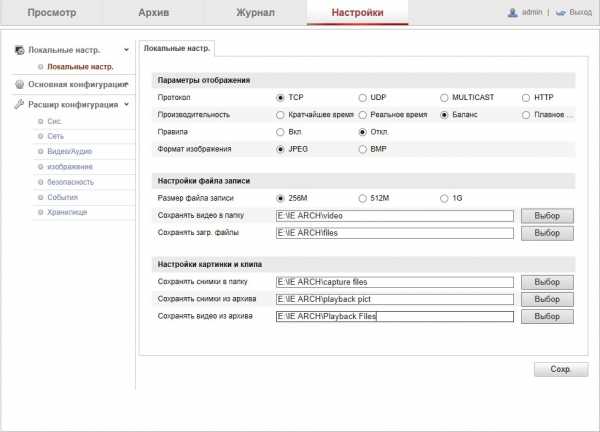
Регистраторы используются для крупных систем видеонаблюдения (от 10 камер). На крупных объектах под регистрирующее оборудование выделяется несколько серверных стоек с жесткими дисками. Запись может вестись постоянно или обновляться, как в облачном хранилище.
Вариант с флеш-картами подходит для автономных камер. Грубо говоря, для бытового использования можно приобрести одну или несколько камер, которые будут записывать все на флешку. Этот вариант не подходит для промышленных объектов и крупных офисов.
Настройка видеокамер
Настройка и регулировка камер выполняется при помощи тестового монитора. Он подключается к видеовыходу, и монтер настраивает углы наклона и поворота, развертку, резкость, приближение и т.д. В случае с PTZ потребуется еще и калибровка камеры с пульта управления. Камеры можно настраивать и по мониторам на пункте наблюдения, но на это уйдет больше времени. Нерегулируемые устройства китайского производства настраиваются в 2-3 плоскостях, а регулируемые могут потребовать фокусного расстояния и других параметров.Если позволяет бюджет, стоит отдать предпочтение камерам с механической регулировкой.
Настройка динамического адреса
Ручная настройка потребует использования персонального доменного имени в DDNS. Для авторизации используется логин и пароль, после чего нужно настроить порты для связки оборудования. Некоторые системы автоматически присваивают соответствующий адрес устройству при подключении.
Настраиваем через интернет
Отладить всю систему удаленно целиком не получится, однако управлять сервером и камерами PTZ можно. Для этого придется установить дополнительное ПО и расширить административную панель. Сделать это будет легче, если на объекте присутствует техник.
Как настроить видеонаблюдение через роутер
Настройка видеорегистратора через роутер потребует несколько больше времени. Для этого можно использовать систему DynDNS. В панели придется настроить порты и выдачу динамических адресов. Проблема роутера в том, что он меньше защищен от несанкционированного доступа.
Поэтому настройка и монтаж камер видеонаблюдения своими руками через маршрутизатор подойдут для домашнего использования больше, чем для промышленного объекта.
Виды камер и их настройки

Все камеры можно условно поделить на 4 категории
- IP-камеры.
- Аналоговые.
- Автономные (связь через Wi-Fi).
- PTZ.
Камеры IP используются в связке с витой парой. Их соединяют в звенья с использованием пассивных или активных усилителей (через каждые 200-300 метров линии) или свитчей (сетевой коммутатор). Всем устройствам системы приписывается уникальный адрес оборудования, который можно найти в тех. паспорте или на коробке. Если камер 1 или 2, то можно настроить их самостоятельно, использовав руководство по подключению и настройке IP.
Система с аналоговыми камерами увязывается коаксиальным (чаще всего) или оптоволоконным (очень дорого и затратно) кабелем. Тут тоже используются усилители, но схема их расположения сильно отличается от стандартной структуры с витой парой.
Автономные камеры питаются от стационарной сети или аккумуляторов, а в качестве источника хранения видеозаписи используются флеш-карты. Использовать для наружного видеонаблюдения уличные камеры с Wi-Fi не всегда уместно.
PTZ-камеры оснащаются поворотным механизмом, а управление реализуется при помощи пульта. Их используют и для беспроводных каналов связи, и с использованием кабеля. Устанавливать PTZ-камеру нужно на отдельной стойке или углу здания. В противном случае, ее главное преимущество (обзор на 360°) будет нивелировано стеной или какой-либо преградой.
Настройка Wi-Fi камер
Основной проблемой работы беспроводных камер для размещения на улице становится плохое соединение с приемником. Текущие технические возможности радиосвязи с роутером не позволяют обеспечить стабильный сигнал для всех камер, разнесенных по зданию. Решается эта проблема с помощью репитеров (повторители сигнала) усилителей или внешних антенн. Предположим, что видеонаблюдение мы настраиваем самостоятельно. Нам нужно придерживаться следующего алгоритма:
- Подключаем камеру к маршрутизатору (через UTP).
- Вбиваем адрес камеры и проходим авторизацию.
- Выставляем все параметры (в этом нам поможет инструкция по настройке камеры).
- Перезагружаем камеру и подключаем ее к роутеру.
- Устанавливаем и настраиваем ПО.
Если вы устанавливаете видеокамеры в подъезде или квартире, то усиливать сигнал не понадобится. Лучше приобрести более дорогостоящий и дальнобойный роутер.
Подключение и настройка IP-камеры

Схема настройки IP-камер несколько отличается, чем в случае с беспроводным наблюдением. Для начала нам нужно настроить маршрутизацию на коммутаторе или в роутере. Сделать это можно через стандартный интерфейс. Камерам присваиваются порты, после чего настраивается перенаправление.
Например, порт 8087 можно перебросить на 80 порт первой по списку камеры. Финальная настройка делается в панели управления, подключиться к которой можно через IP-адрес камеры. Единую схему приводить не будем, так как настройки могут различаться: тут все зависит от его модели коммутатора и производителей камеры. Сложнее всего работать с оборудованием MikroTik.
После этого настраиваются камеры. Если схема держится на стационарном ПК, то придется озаботиться присвоением каждой камере собственного IP-адреса. Просто по очереди подключайтесь к каждой и присваивайте ей адрес. Порт камеры можно оставить по умолчанию (80) или прописать вручную.
Настройка аналоговых видеокамер

Аналоговая система сильно отличается от IP, в силу простоты настройки. На дешевых камерах китайского производства ничего, кроме фокусного расстояния, не настраивается. Сделать это можно на месте с помощью тестового монитора. В основном работать придется с приемным оборудованием, где присутствуют регуляторы резкости, контрастности и усиления сигнала на каждую линию.
Чтобы отрегулировать регистратор, понадобится соединение с отдельным компьютером (чаще всего через COM-порт). На дорогостоящем оборудовании присутствует так называемое OSD-меню. В нем можно отрегулировать:
- Динамический диапазон (D-WDR).
- Усиление и автокоррекцию сигнала (AGG).
- Подавление засветки (HLC).
В таких камерах присутствует еще и несколько режимов работы, а именно:
- INDOOR (для работы в помещении).
- OUTDOOR (для уличного наблюдения).
- Комбинированный (все параметры необходимо настроить вручную).
Комбинированный режим допускает автонастройку баланса белого, контрастности и других параметров.
Видео по теме
videostoraj.ru
Как настроить сетевые параметры камер видеонаблюдения
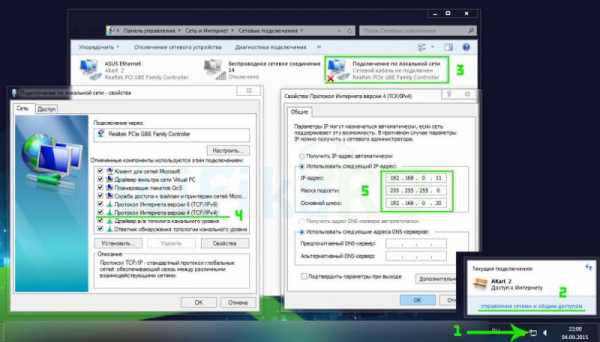
Вы решили установить систему видеонаблюдения своими руками. Купили оборудование, но встал вопрос о том, как настроить сетевые параметры камер видеонаблюдения. Давайте разберемся на примере камер Hikvision.
Для того, чтобы все подключенное оборудование было быстро найдено в сети, Hikvision предлагает использовать специально разработанную для этого программку (SADP), которую можно скачать себе с их официального сайта. Качайте смело и соглашайтесь на все во время установки.
Подключаем камеру для видеонаблюдения одним из нескольких возможных способов:
- к роутеру при помощи патч-корда
- в свободный сетевой выход на персональном компьютере
- если компьютер выходит в Сеть через WiFi, к его сетевому разъему при помощи провода
Теперь, запускаем скачанную и установленную SADP. В открывшемся окне программы сразу видим все подключенное оборудование (его порядковый номер, модель, IP-адрес и версию прошивки).
Далее нам нужно сделать так, чтобы компьютер мог идентифицировать камеру без помощи SADP Tools.
Первое, что вы должны сделать — изменить ее заводский IP-адрес. Важно, чтобы в последствии не получилось так, что несколько камер имеют один и тот же «айпишник», поэтому меняем. Для того, чтобы это сделать, нажимаем правую кнопку мыши на строке с камерой и видим все параметры, которые доступны для изменения. Для сохранения нужно будет ввести пароль к камере, в том случае, если она совершенно новая, то все данные для входа написаны на коробке. У Hikvision это 12345.
Теперь работаем с настройками компьютера (ноутбука): «Панель управления» — «Управление сетями и общим доступом» — «Изменение параметров адаптера». Здесь нам нужен пункт «Подключение по локальной сети». При помощи правой кнопки мышки открываем на нем «Свойства», «Протокол Интернета версии 4». В кнопке «Дополнительно» и во вкладке «Параметры IP» добавляем ту область IP-адресов, к которой будет относиться наша камера видеонаблюдения.
Чтобы сильно не вдаваться в подробности, напишем так: изменяем последние цифры после точки на любые от 1 до 255 (только не те, которые указаны в IP-адресе камеры). Сохраняем, закрываем. Пример:
В результате, у нашего компьютера появилось два сетевых адреса: один, как и раньше для Сети, второй для общения с новоприобретенной камерой.
Этот вариант настройки подходит только для Сети со статическими IP-адресами.
www.powervideo.ru




